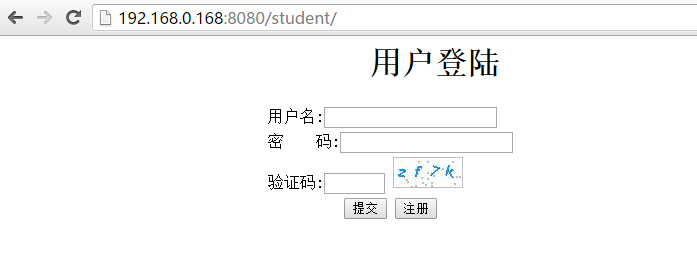本文所用到的所有软件都已传至百度云盘,需要用的可自行下载安装。链接:https://pan.baidu.com/s/1dplyekS1ZExzvaHHdiOX0Q 密码:fo4q
在这里作者演示的是使用虚拟机上安装的linux系统的项目部署,云服务器上的web项目部署类似
前期准备:
首先,在自己电脑上装虚拟机软件,我使用的是VMware Workstation,然后在虚拟机上安装linux系统,我使用的是Cent OS,
安装完linux系统后配置其ip地址,这里介绍两种配置linux系统下配置ip的指令,一种是临时配置:通过
ifconfig eth0 192.168.0.168 network 255.255.255.0
另外一种是更改配置文件静态分配ip地址:
vi /etc/sysconfig/network-scripts/ifcfg-eth0
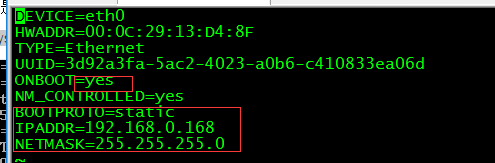
service network restart//重启network服务(重新加载网卡配置)
这里的ip地址要和你的电脑在同一个网段,我电脑的ip地址是192.168.0.166,
然后测试电脑的连通性,通过ping指令,电脑ping虚拟机ip,虚拟机ping电脑,互相能ping通证明环境搭建完成。
然后下面开始装JDK和Apche tomcat,这里作者只介绍解压文件Tar命令安装这两个软件,其他方式自行查询。
解压的前提首先得有这两个软件的压缩包,使用WinSCP文件传输工具,安装后登录
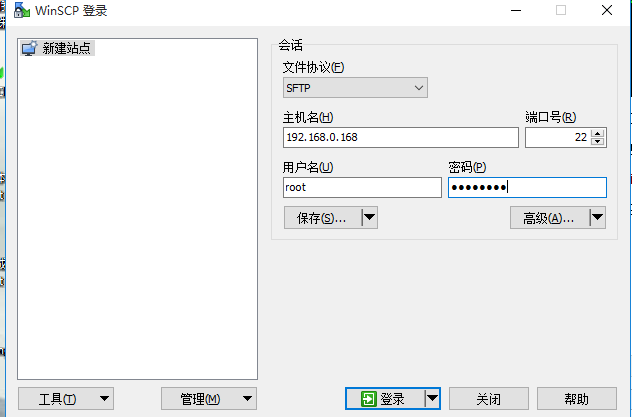
登录后看到如下的窗口,用户可以同时看到电脑和虚拟机的目录结构
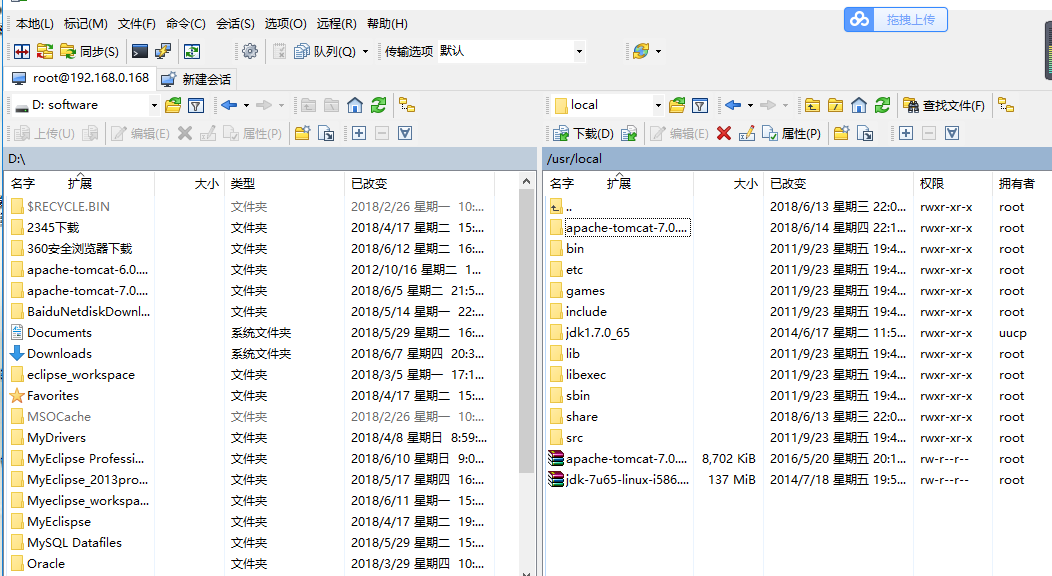
先介绍Tar命令:
tar -zxvf jdk-7u65-linux-i586.tar.gz
tar -zxvf apache-tomcat-7.0.69.tar.gz
z格式为gzip,x解压文件,v显示执行文件列表,f要操作的文件
上面两条命令完后了对JDK和tomcat的解压,在文件传输工具
或者根据命令ls即可看到已经被解压后的目录
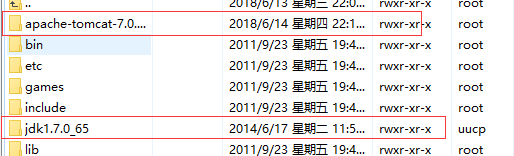
然后需要配置JDK的环境变量:
编辑profile文件->配置环境变量->使其环境变量生效
vi /etc/profile
在文件末尾设置这三条指令

souce /ect/profile使其环境变量生效
接下来开启tomcat,
通过cd /usr/local/apache-tomcat-7.0.69/bin进入tomcat的二进制文件
通过 ./startup.sh启动tomcat,在本地电脑通过虚拟机ip地址:8080访问tomcat的默认页面,出现如下页面证明tomcat开启成功
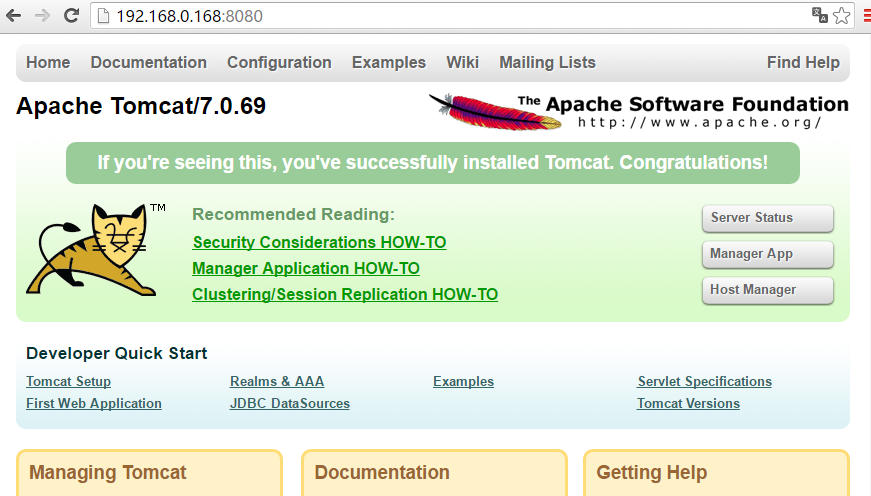
将开发后的web项目打war包通过WinSCP文件传输将其war文件拖拽到tomcat的webapps目录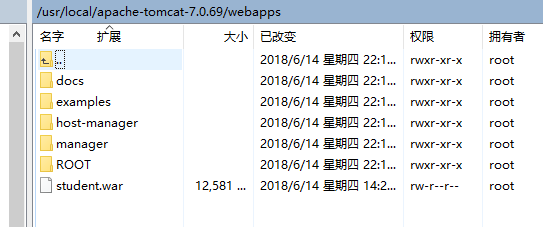
通过 ./shutdown.sh和./startup.sh命令重新启动tomcat,然后通过在本地调试时的访问方式即可访问你的web项目,如图所示: